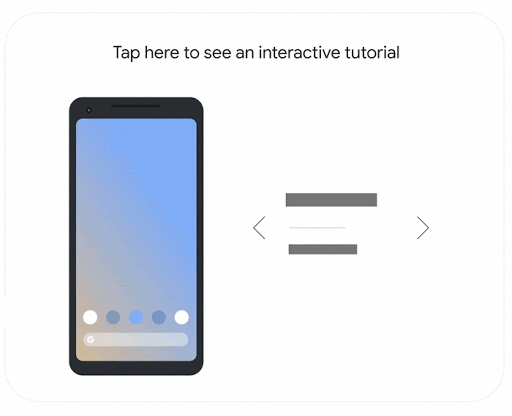Ouiou cet modifiez la luminosité de votre écran, la taille de la police, la taille de l’affichage, les paramètres de rotation, etc.

Changer l’affichage réglages
- Ouvrez l’application Paramètres de votre téléphone.
- Robinet Affichage.
- Appuyez sur le paramètre que vous souhaitez modifier. Pour voir plus de paramètres, appuyez sur Avancé.
Pointe: Vous pouvez accéder aux paramètres que vous utilisez le plus à partir de n’importe quel écran avec les paramètres rapides. Découvrez comment modifier rapidement les paramètres courants.
Utiliser les paramètres d’affichage
Paramètres de luminosité
- Niveau de luminosité
Pour régler la luminosité de votre écran, appuyez sur Niveau de luminosité et déplacer le curseur .
. - Luminosité adaptative
Pour adapter automatiquement la luminosité de votre écran à la lumière qui vous entoure, activez Luminosité adaptative. Cette option est activée par défaut. Vous pouvez modifier votre luminosité lorsque la luminosité adaptative est activée. Au fil du temps, votre téléphone apprendra vos préférences.
Pointe: Sur les téléphones Pixel 4 et versions ultérieures, la luminosité adaptative peut temporairement éclairer votre écran au-dessus du maximum normal pour faciliter la lecture lorsque vous vous trouvez dans un éclairage ambiant extrêmement lumineux, comme la lumière directe du soleil. - Thème sombre
Robinet Thème sombre. Pour économiser la batterie de votre téléphone, assombrissez l’arrière-plan de certains écrans de votre téléphone. Vous pouvez configurer le thème sombre pour qu’il s’active automatiquement à certains moments. Découvrez comment programmer le thème sombre. - Veilleuse
Vous pouvez faciliter l’utilisation de votre téléphone dans la pénombre. Apprenez à utiliser la veilleuse.
Paramètres de l’écran
- Fond d’écran
- Thème sombre
Vous pouvez économiser la batterie en utilisant un jeu de couleurs sombres sur certains écrans, comme votre application Paramètres. Robinet Thème sombre. - Veille de l’écran
Modifiez le temps nécessaire pour que l’écran de votre téléphone devienne noir lorsque vous ne l’utilisez pas. - Attention à l’écran (Pixel 4 et versions ultérieures)
Gardez votre écran allumé lorsque vous le regardez.
Pointe: L’attention à l’écran fonctionne mieux lorsque l’écran est bien éclairé mais pas en plein soleil.
- Égaliseur ambiant (Pixel 4 uniquement)
Ajustez automatiquement la température de couleur de votre écran à la lumière qui vous entoure. - Affichage fluide (Pixel 4 uniquement)
Améliorez le défilement et les animations dans la plupart des applications. - Économiseur d’écran
Définissez un économiseur d’écran pour afficher des photos, des arrière-plans colorés et plus encore pendant que vous le téléphone est en charge. Apprenez à vouséconomiseurs d’écran. - Verrouiller l’affichage de l’écran
- Colors
- Naturel: Voir les couleurs les plus précises.
- Boosté : Voir des couleurs précises avec plus de vivacité. Cette option est activée par défaut pour le Pixel 2.
- Adaptatif (Pixel 3 et versions ultérieures) : Voyez les couleurs les plus vives et conservez les détails des couleurs. Ceci est activé par défaut.
- Saturé (Pixel 2 uniquement) : Voir les couleurs les plus vives.
Paramètres de visibilité
- Taille de police
Modifiez la taille des mots sur votre écran. - Taille d’affichage
Réduisez ou agrandissez les éléments sur votre écran. - Auto-pourrirécran mangé
Tournez ce qui s’affiche à l’écran lorsque vous allumez votre téléphone.
Pointe: Vous pouvez rFaites pivoter votre écran lorsque la rotation automatique est désactivée. Faites pivoter votre téléphone, puis dans le coin, appuyez sur Faire pivoter .
. - Lorsque le téléphone est en mode VR
Modifiez si votre téléphone réduit le flou ou le scintillement en mode VR.